Vous aviez peut-être connu les mini-jeux inclus avec Windows 7, comme le FreeCell, le Solitaire ou encore le démineur. Mais, pouvez-vous aussi y jouer gratuitement sur Windows 10 et Windows 11 ? Oui, voici comment.
Les mini-jeux portent un nouveau nom : Solitaire & Casual games
Avec Windows 10 et Windows 11, les mini jeux sont accessibles depuis l’application Solitaire & Casual games ou Microsoft Solitaire Collection sur le Store. L’application gratuite de Microsoft regroupe les jeux suivants :
- Classic solitaire
- Spider
- FreeCell
- Pyramid
- TriPeaks
- Solitaire Daily Challenges
- Mahjong
- Jigsaw
- Sudoku
- Ultimate Word Games
- Treasure Hunt
- Gem Drop
- Jewel 2
- Jewel
- Minesweeper (Démineur)
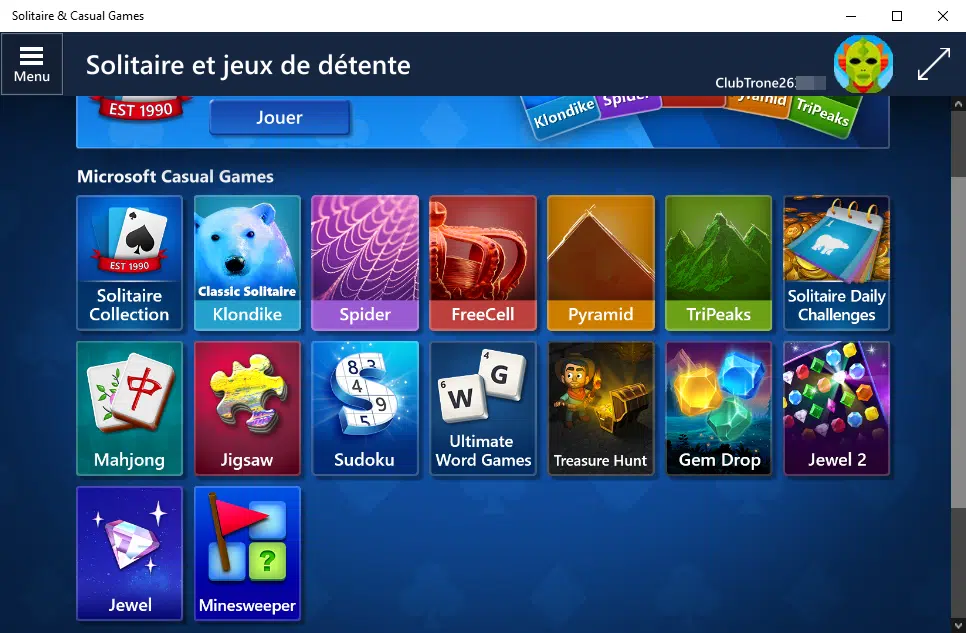
Alors comment jouer au FreeCell, au Solitaire ou encore au Démineur sur Windows 11 et Windows 10 ? Pour accéder à ces mini-jeux, il suffit d’ouvrir le menu démarrer puis de cliquer sur Toutes les applications.
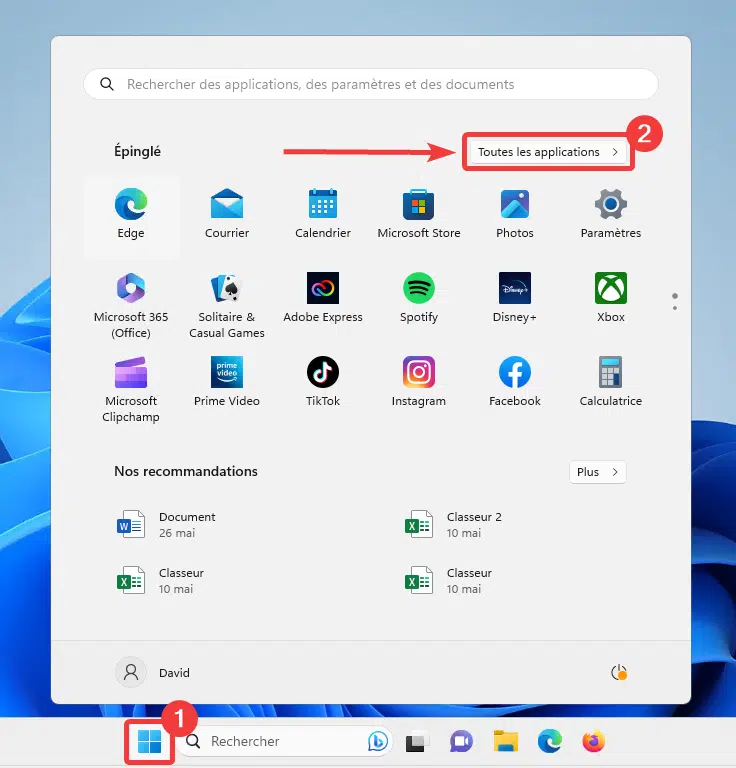
Puis recherchez dans la liste Solitaire & Casual Games.
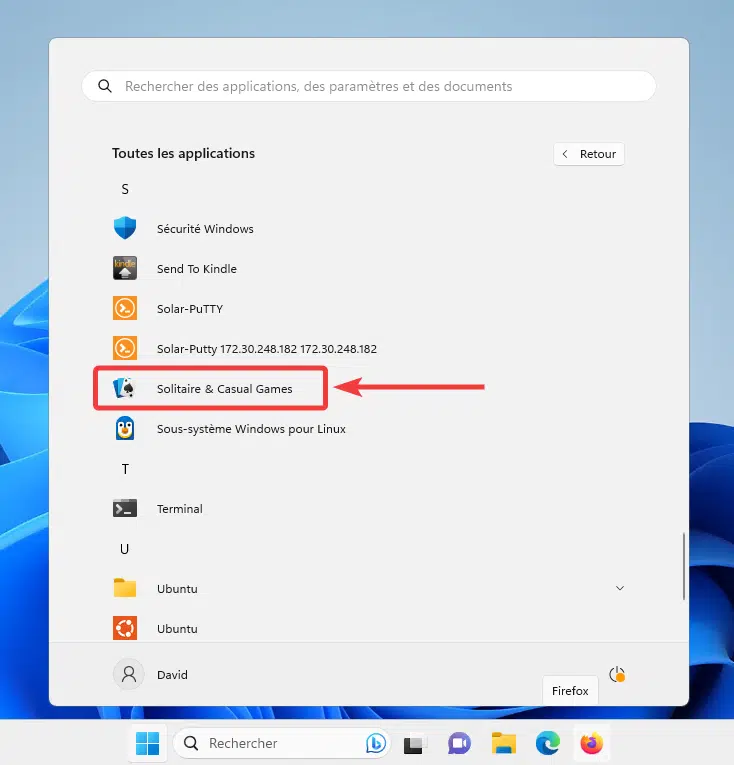
S’il n’est pas visible, c’est que vous devez l’installer. Je vous explique comment dans la section suivante.
Installer Solitaire & Casual Games depuis le store Microsoft
Si l’application Solitaire & Casual Games n’est pas visible dans le menu Démarrer de Windows, vous devez l’installer à partir du Microsoft Store. Elle est disponible gratuitement.
Ouvrez le Microsoft Store à partir du menu Démarrer et recherchez Microsoft Solitaire collection. Ou bien rendez sur cette page pour y accéder directement. Cliquez sur le bouton Obtenir pour le télécharger.
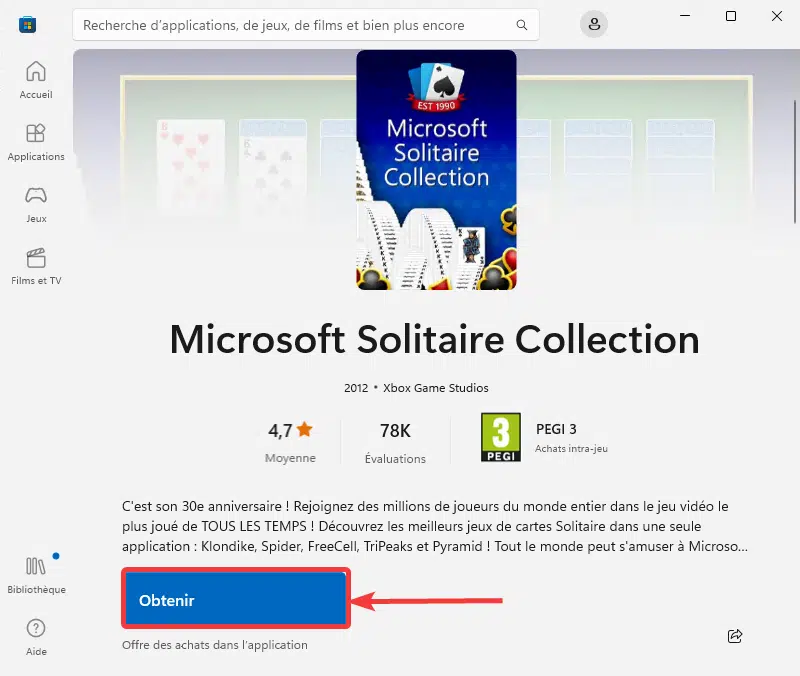
Une fois l’installation effectuée, il suffira d’utiliser le menu Démarrer pour y accéder ou de cliquer sur le bouton Jouer depuis le Microsoft store. Ainsi, vous pourrez ainsi redécouvrir le FreeCell, le Solitaire ou le Démineur sur Windows 10 ou Windows 11.
Pour désinstaller l’application, il suffit d’aller dans l’ajout/suppression de programme.
Installer Solitaire, Démineur, FreeCell sur Windows 7
Enfin, sur Windows 7, vous pouvez également retrouver ces jeux sur des applications indépendantes : Solitaire, Chess Titan, FreeCell, Démineur, jeu de dames, etc.
Pour les installer sur Windows 7, vous devez :
- Aller dans le Panneau de configuration.
- Cliquez sur Programmes.
- Puis sur Programmes et fonctionnalités.
- Rendez-vous ensuite sur Activer ou désactiver des fonctionnalités Windows.
- Recherchez le dossier jeux puis cochez les éléments à installer.
- Cliquez sur Ok pour apporter les modifications.
- Les jeux sont accessibles dans le menu Démarrer – Tous les programmes – Jeux.

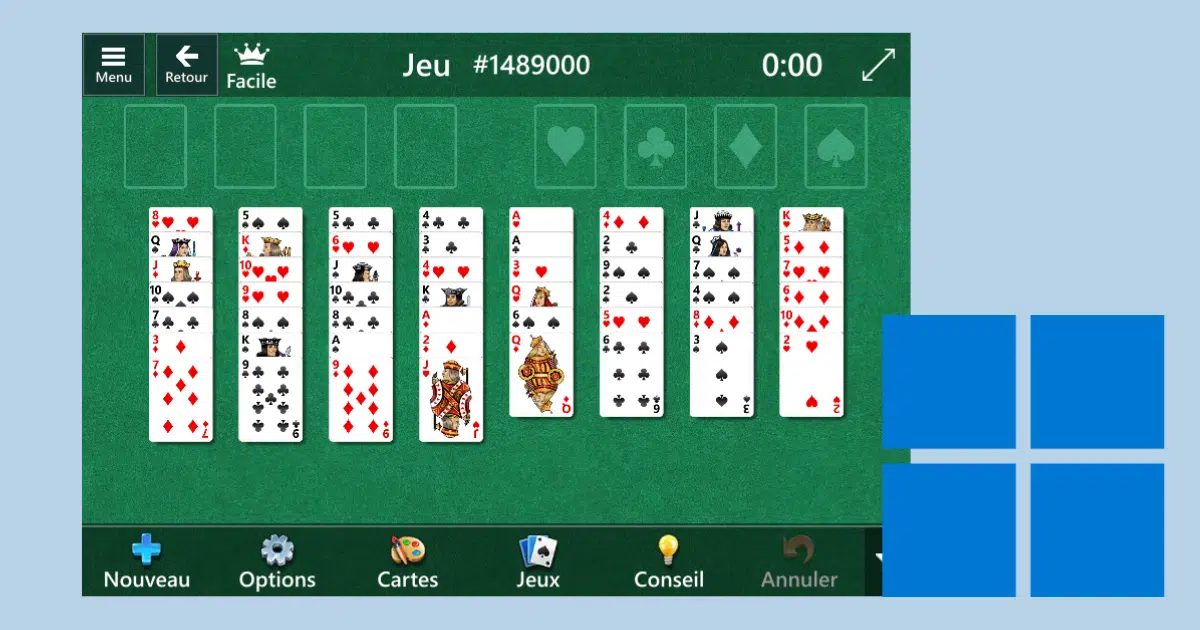
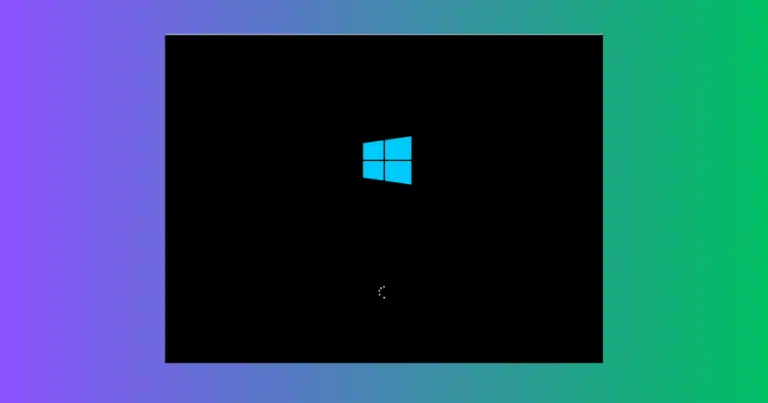
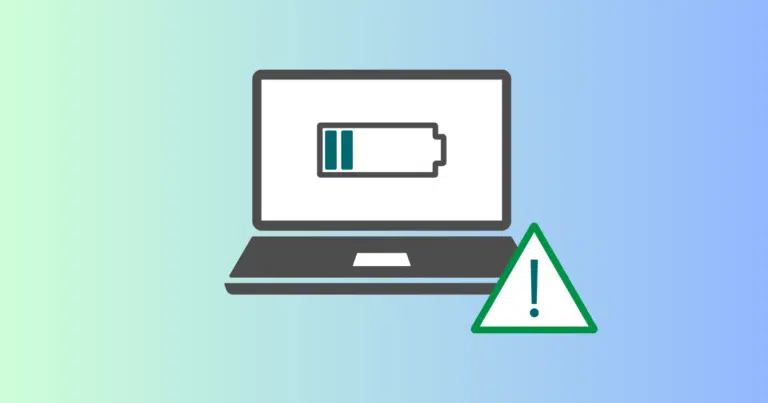
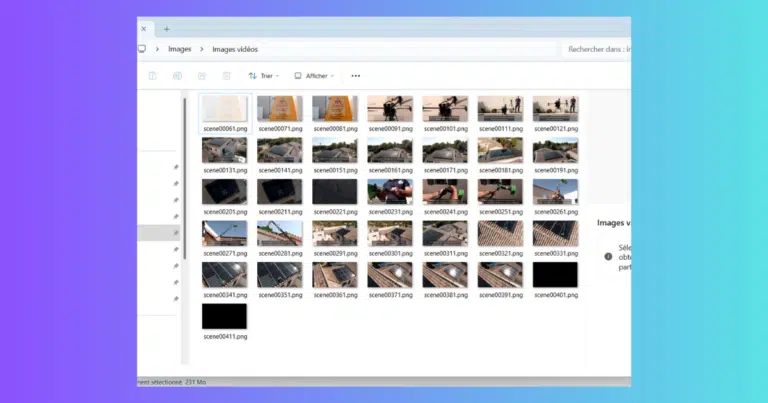
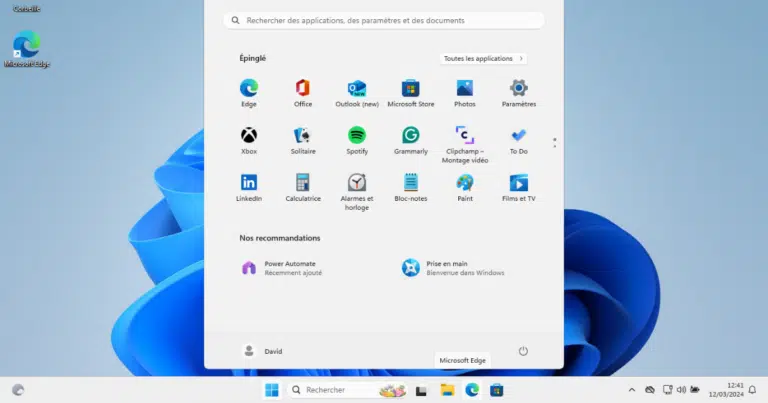
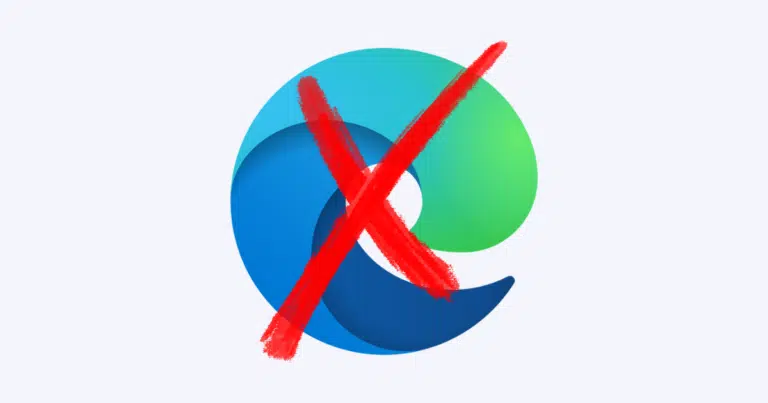
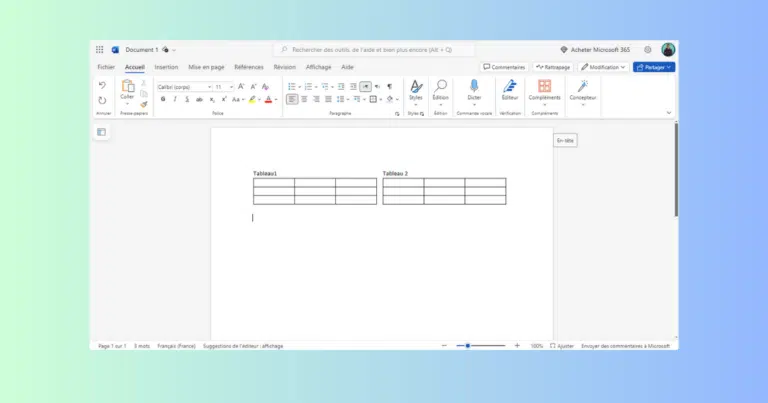
Bonjour. J’ai tous ca mais en vain. Et merci d’avance pour m’aider.
merci pour les infos
merci de votre part
salut!
merci ôôô
merci




merci
merci
merci
merci
merci
merci pour l’aide
merci c’est parfait 🙂
merciiiiiiiiiiiiiiiiiiiiiiiiiiiiiiiiiiiiiiiiiiiiiiiiiiiiii
bonjour a tous
moi j’ai les jeux sur mon pc, mais impossible de m’enservir, ils sont bloqués par le control parental, je suis le seul utilisateur et plus pres de la retraite que de l’adolescence, j’ai du faire une fausse manip, j’ai tout retourné forums aides et rien a faire, impossible de resoudre ce probleme, que faire ?
salut a tous
Bonjour,
Merci d’utiliser le forum pour ta question
A+
merci j’ai tellement aimé votre aide, c’est vraiment magnifique parce que j’avais cru encore télécharger çà, mais vous m’avais montrer comment l’activer sur Windows 7 .